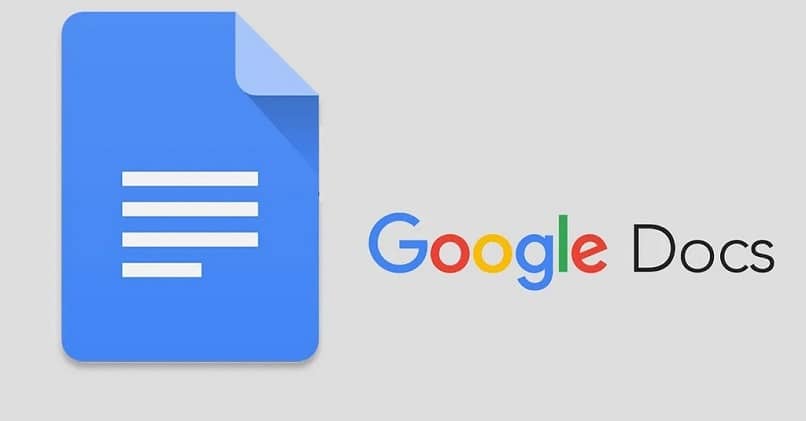كيفية تسجيل الدخول إلى HBO من جهاز الكمبيوتر أو SmartTV؟ – دليل خطوة بخطوة
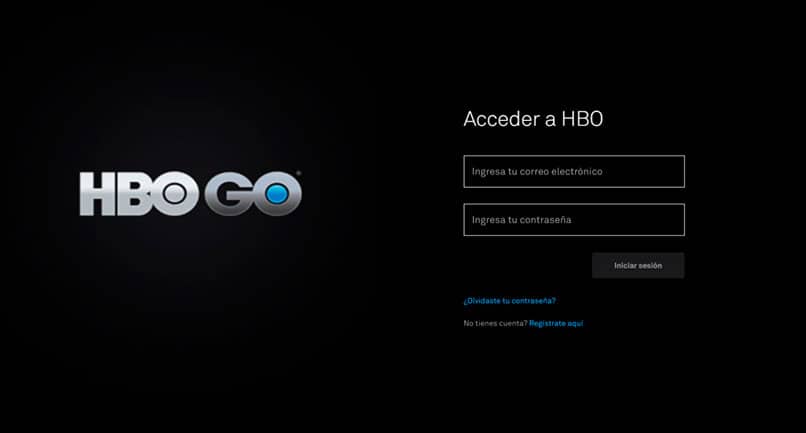
تتمثل ميزة استخدام منصات البث مثل HBO في أنه يمكن مشاهدتها من أي جهاز تقريبًا، سواء كان هاتفًا ذكيًا أو تلفزيونًا أو كمبيوتر شخصي. مما لا شك فيه أن إحدى أفضل الطرق للاستمتاع بمسلسلاتك المفضلة هي عرضها على شاشة كبيرة وأنت مرتاح في منزلك. سنوضح لك في هذا الدليل كيفية تسجيل الدخول إلى HBO من جهاز الكمبيوتر الخاص بك أو SmartTV .
أول شيء يجب أن تضعه في اعتبارك هو أنه يجب أن يكون لديك اشتراك في HBO GO للاستمتاع بكل المحتوى الموجود على المنصة. حاليًا، تسمح لك HBO فقط بالحصول على اتصالين متزامنين ويمكنك تسجيل ما يصل إلى خمسة أجهزة كحد أقصى في الحساب.
أصبحت مشاهدة محتوى HBO على أجهزة التلفاز الذكية أسهل وأسهل، لأن معظم الطرز الجديدة تحتوي على تطبيقات مدمجة لتسهيل حياتنا. يمكن أن يكون عرض المحتوى من جهاز الكمبيوتر الخاص بك أمرًا بسيطًا بقدر ما تحتاج فقط إلى معرفة تفاصيل حساب مستخدم HBO الخاص بك .
قم بتسجيل الدخول إلى HBO من جهاز الكمبيوتر
- استخدم متصفحك المفضل لتسجيل الدخول إلى حساب HBO الخاص بك. إذا بحثت عن كلمة HBO في محرك بحث مثل Google، فإن النتيجة الأولى هي الصفحة الرسمية لبلدك أو منطقتك.
- بمجرد وصولك إلى الصفحة الرئيسية، انقر فوق زر تسجيل الدخول الموجود في أعلى يمين الشاشة.
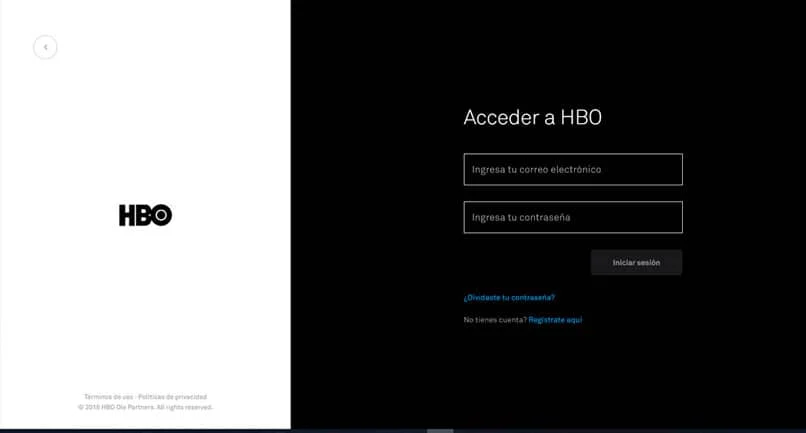
- في صفحة الوصول إلى HBO، أدخل معلومات الوصول الخاصة بك مثل عنوان بريدك الإلكتروني المرتبط بالحساب وكلمة المرور الخاصة بك. لا تنس أن حقل كلمة المرور حساس لحالة الأحرف.
- عند الانتهاء، اضغط على زر تسجيل الدخول . في المناسبات المستقبلية، يمكنك تجنب هذه العملية المرهقة وتلخيص كل شيء بنقرة واحدة إذا قمت بوضع صفحة HBO كإشارة مرجعية أو صفحة مفضلة وحفظت بيانات الوصول في المتصفح.
قم بتسجيل الدخول إلى HBO من جهاز تلفزيون ذكي
- تعد أجهزة التلفاز الذكية من ماركة Samsung أفضل حلفاء HBO لأن العديد منها لديها بالفعل التطبيق المثبت مسبقًا حيث يتعين عليك فقط إدخال بياناتك ومشاهدة مسلسلاتك المفضلة. إذا لم يكن التطبيق مثبتًا مسبقًا لديك، فيمكنك تنزيله من قسم التطبيقات وتثبيته .

- في قسم التطبيقات ، حدد خيار مقاطع الفيديو وابحث عن تطبيق HBO.
- عندما تجد التطبيق، حدده واضغط على زر التثبيت لتنزيله ثم تثبيته تلقائيًا. اعتمادًا على سرعة اتصالك بالإنترنت، قد يستغرق هذا بضع ثوانٍ فقط.
- قم بتثبيت التطبيق على شريط البدء حتى تتمكن من الوصول إليه فورًا في المستقبل.
- افتح التطبيق وأدخل معلومات الوصول إلى حسابك لتسجيل الدخول وسيكون لديك حق الوصول إلى جميع محتويات HBO.
يعد تطبيق HBO للتلفزيون الذكي بديهيًا للغاية. تم تصميم الواجهة بطريقة تمكن المستخدم من التحرك باستخدام أزرار الاتجاه الموجودة على جهاز التحكم عن بعد الخاص بالتلفزيون فقط. وهناك تطبيقات تجعل الأمر أكثر سهولة مثل Smarthings الذي يسمح لك باستخدام هاتفك المحمول كجهاز تحكم عن بعد .
شاهد HBO على التلفزيون باستخدام Chromecast
- قد تكون الطريقة الوحيدة التي يمكنك من خلالها مشاهدة المحتوى على جهاز التلفزيون هي من خلال Chromecast . في هذه الحالة يجب عليك تسجيل الدخول إلى تطبيق HBO من جهازك المحمول.
- تأكد من تثبيت جهاز Chromecast بشكل صحيح وتهيئته للمزامنة مع الجهاز المحمول.
- قم بتنزيل وتثبيت تطبيق HBO على هاتفك المحمول أو من متصفح Chrome على جهاز الكمبيوتر الخاص بك. إذا كان جهاز iPhone، فيمكنك العثور على التطبيق في App Store، وإذا كان نظام Android، فيمكنك تنزيله من متجر Play.
- قم بتسجيل الدخول إلى تطبيق الهاتف المحمول باستخدام معلومات الوصول إلى حساب HBO الخاص بك. هناك خيار آخر وهو الوصول إلى الصفحة الرسمية من متصفح Chrome، ولكن هذا الخيار أكثر قابلية للاستخدام من جهاز الكمبيوتر الخاص بك.
- الآن قم بمزامنة جهازك المحمول مع Chromecast . تأكد من أن كلا الجهازين متصلان بنفس شبكة Wi-Fi. إذا سارت الأمور على ما يرام، فيمكنك الآن الاستمتاع بجميع محتويات HBO على جهاز التلفزيون الخاص بك.